Win11電腦不顯示盤符怎么辦?Win11硬盤盤符不顯示的解決方法
更新日期:2023-09-22 09:01:46
來源:系統之家
手機掃碼繼續觀看

有很多朋友用上了win11系統,發現打開此電腦里面的磁盤是不顯示盤符的,那么win11電腦不顯示盤符怎么辦?這雖然不是什么大問題,但是大家還是想要有盤符顯示,感覺使用起來會方便一些,今天系統之家帶來了win11硬盤盤符不顯示的解決方法,希望能夠幫到各位朋友。
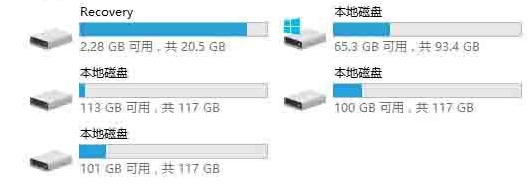
win11硬盤盤符不顯示解決方法
1、桌面右鍵點擊此電腦,在打開的菜單項中,選擇【管理】。
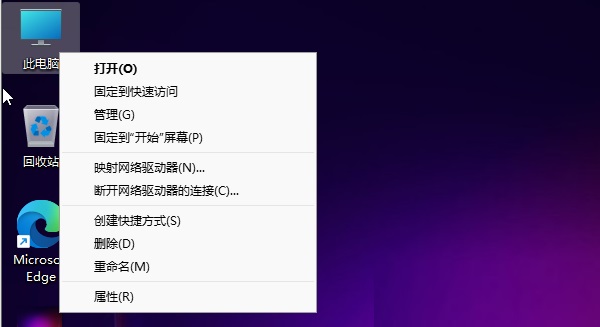
2、計算機管理窗口,左側點擊展開存儲,然后點擊選擇磁盤管理。
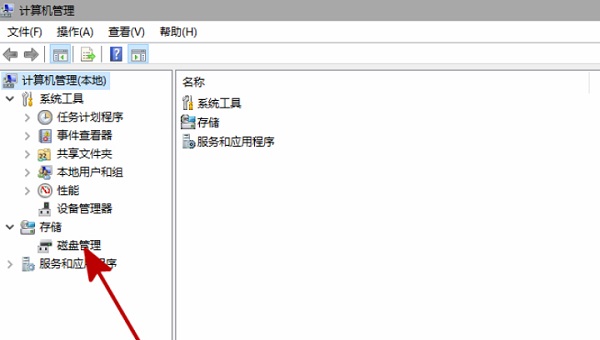
3、磁盤管理中,找到和你安裝硬盤名字相同,但無法打開的同名硬盤,并右鍵此硬盤,在打開的列表中,找到更改驅動器號和路徑。
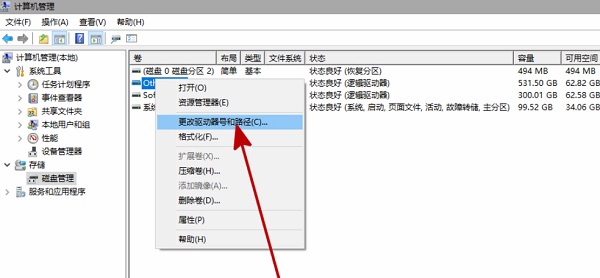
4、點擊添加。
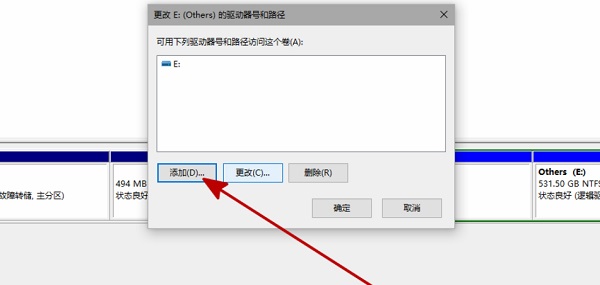
5、添加驅動器號或路徑對話框,點擊分配一下驅動器號,并點擊確定。
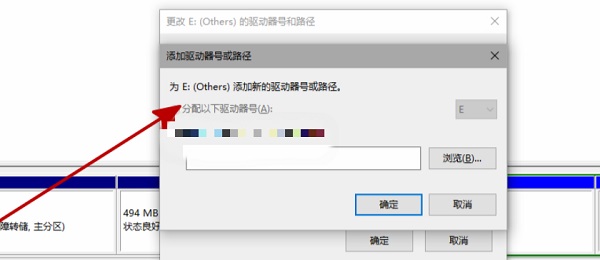
6、最后,重啟資源管理器,即可看到硬盤已經恢復顯示了。
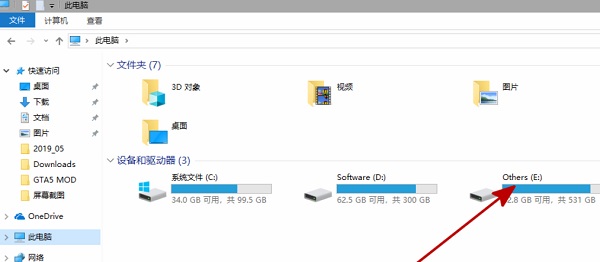
以上就是解決win11硬盤不顯示盤符的方法,經過這樣的操作給所有磁盤都加上盤符,以后的一些操作會比較方便很多。
該文章是否有幫助到您?
常見問題
- monterey12.1正式版無法檢測更新詳情0次
- zui13更新計劃詳細介紹0次
- 優麒麟u盤安裝詳細教程0次
- 優麒麟和銀河麒麟區別詳細介紹0次
- monterey屏幕鏡像使用教程0次
- monterey關閉sip教程0次
- 優麒麟操作系統詳細評測0次
- monterey支持多設備互動嗎詳情0次
- 優麒麟中文設置教程0次
- monterey和bigsur區別詳細介紹0次
系統下載排行
周
月
其他人正在下載
更多
安卓下載
更多
手機上觀看
![]() 掃碼手機上觀看
掃碼手機上觀看
下一個:
U盤重裝視頻











